如何开启小米11的开发者模式:开启开发者模式的详细步骤
小米11是一款功能丰富且性价比极高的智能手机许多用户对其实用性功能赞不绝口。然而对于喜爱自定义和探索更多手机潜力的用户而言开启开发者模式是必须的。开发者模式可以让用户访问一些高级设置如USB调试、权限管理等。本文将详细介绍如何开启小米11的开发者模式按照步骤操作便可轻松实现。
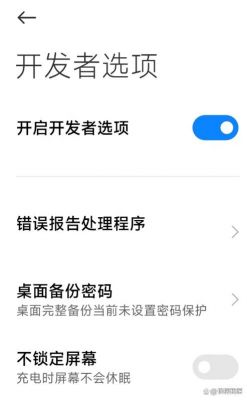
打开“小米11”并进入设置菜单
要想开启小米11的开发者模式首先需要打开手机并找到“设置”应用。设置应用通常在主屏幕或应用抽屉中能够找到。
进入“关于手机”(About Phone)
在“设置”菜单中向下滑动并找到“关于手机”(About Phone)选项。点击此选项进入下一级菜单。在大多数小米设备中“关于手机”通常位于设置菜单的顶部或接近顶部的位置。
找到“MIUI版本”(MIUI Version)
在“关于手机”的页面中你会看到一系列关于手机硬件和软件的信息。在这些信息中找到“MIUI版本”(MIUI Version)。这个选项展示了你手机运行的MIUI系统版本号。
连续点击“MIUI版本”
需要在“MIUI版本”选项上连续点击七次。每点击一次屏幕底部会弹出一条提示信息提醒你输入开发者模式的步骤已经开始。当你连续点击第七次时系统会提示“您现在处于开发者模式”或“您已启用开发者模式”。如果手机有设置锁屏密码或指纹识别此时可能需要验证身份。
返回主设置菜单并找到“更多设置”(Additional Settings)
完成上述步骤后返回主设置菜单。在设置菜单中找到并点击“更多设置”(Additional Settings)。在这个菜单中你会看到更多高级设置选项。
进入“开发者选项”(Developer Options)
在“更多设置”菜单中向下滚动直到看到“开发者选项”(Developer Options)并点击它。现在你可以看到许多高级设置和调试选项。例如USB调试、无线显示认证、动画缩放等。
启用“USB调试”(USB Debugging)
开发者模式中的一个重要功能就是“USB调试”它允许你在电脑上使用一些开发工具与手机进行交互。要启用USB调试只需在开发者选项中找到“USB调试”并将其开关打开。系统会弹出一个警告信息说明启用USB调试可能带来的安全风险。确认后便可开启。
针对不同需求调整开发者选项
进入开发者选项后你会发现这里包含的设置不止USB调试一个。不同的用户可能有不同需求你可以根据自己的需要调整其他选项。如动画缩放比例可以加速手机界面的响应速度“保持唤醒”可以让手机在充电时不进入休眠状态等。
关闭开发者模式
如果你想关闭开发者模式只需将“开发者选项”开关关闭即可。这不会对手机造成任何影响即便关掉后再重新开启之前的设置也会保留。
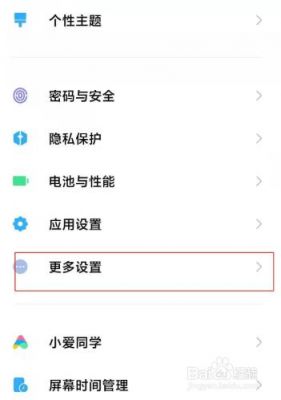
通过以上步骤你已经成功开启了小米11的开发者模式。这个功能不仅可以帮助你更好地管理和优化手机还提供了一些高级的调试工具让你的手机体验更加个性化和高效能。
-

- 《CF手游》百变酒店漏洞:踏海赏夕阳新玩法
- 游戏攻略|浏览0
- 发布时间:2024-09-08
-

- 离火之境海盗据点奇遇触发方法和宝箱点位分享
- 游戏攻略|浏览0
- 发布时间:2024-12-20
-

- 炉石传说黑暗低语者卡牌全面解析
- 游戏攻略|浏览0
- 发布时间:2024-09-13
-

- 绝区零WIKI绳网情报站位置
- 游戏攻略|浏览0
- 发布时间:2024-08-26
-

- 异度之刃2:雄黄异刃任务攻略
- 游戏攻略|浏览0
- 发布时间:2024-09-14
-

- 古龙风云录开局最佳武器推荐与选择
- 游戏攻略|浏览0
- 发布时间:2024-08-27
-

- 寻找上杉越的位置
- 游戏攻略|浏览0
- 发布时间:2024-09-24
-

- 云·燕云十六声公测时间及预约方法揭秘
- 游戏攻略|浏览0
- 发布时间:2025-01-05
-

- 《和平精英》如何免费领取5000点券?点券免费获取攻略
- 游戏攻略|浏览0
- 发布时间:2024-05-19
-

- 成色好的y31手机在哪里买:优质Y31手机最新购买推荐
- 游戏攻略|浏览0
- 发布时间:2024-08-25
-

- 妄想山海北华念武器选择指南:最强武器推荐与测试结果
- 游戏攻略|浏览0
- 发布时间:2025-03-10
-

- 王者荣耀新版老夫子玩法攻略:技能搭配与团战技巧解析
- 游戏攻略|浏览0
- 发布时间:2025-03-10
-

- 王者荣耀大乔铭文搭配攻略:提升输出与生存能力的最佳选择
- 游戏攻略|浏览0
- 发布时间:2025-03-10
-

- 山兔角色解析:移动施法与团队护盾的完美结合
- 游戏攻略|浏览0
- 发布时间:2025-03-10
-

- DNF“翠绿之森称号”解析:环保意识与游戏乐趣的完美结合
- 游戏攻略|浏览0
- 发布时间:2025-03-10
-

- 鬼谷八荒炼妖壶收妖攻略:战斗与濒死收妖技巧揭秘
- 游戏攻略|浏览0
- 发布时间:2025-03-09
-

- 奥拉星手游装备秘境玩法详解:如何进入及攻略指南
- 游戏攻略|浏览0
- 发布时间:2025-03-08
-

- 剑与远征启程:伊露西卡最佳阵容搭配推荐
- 游戏攻略|浏览0
- 发布时间:2025-03-08
-

- 新月同行不知春技能详解:攻击力提升与护盾机制分析
- 游戏攻略|浏览0
- 发布时间:2025-03-08
-

- 逆水寒手游深谷遗碑奇遇攻略:触发、任务与奖励解析
- 游戏攻略|浏览0
- 发布时间:2025-03-08